Инструкция по заполнению анкеты
-
Перед оформлением нового заявления ознакомьтесь, пожалуйста, с Административными регламентами и данной инструкцией.
-
Поставьте знак в пустом квадрате напротив фразы "Я ознакомился с административными регламентами и инструкцией и согласен с автоматизированной обработкой, передачей и хранением данных, указанных в заявлении", кнопка "Заполнить новое заявление" станет активной.

Нажмите кнопку "Заполнить новое заявление".
-
Выберите какой тип паспорта Вы хотели бы получить:

Нажмите кнопку "Далее".
-
Затем выберите тип нового заявления:
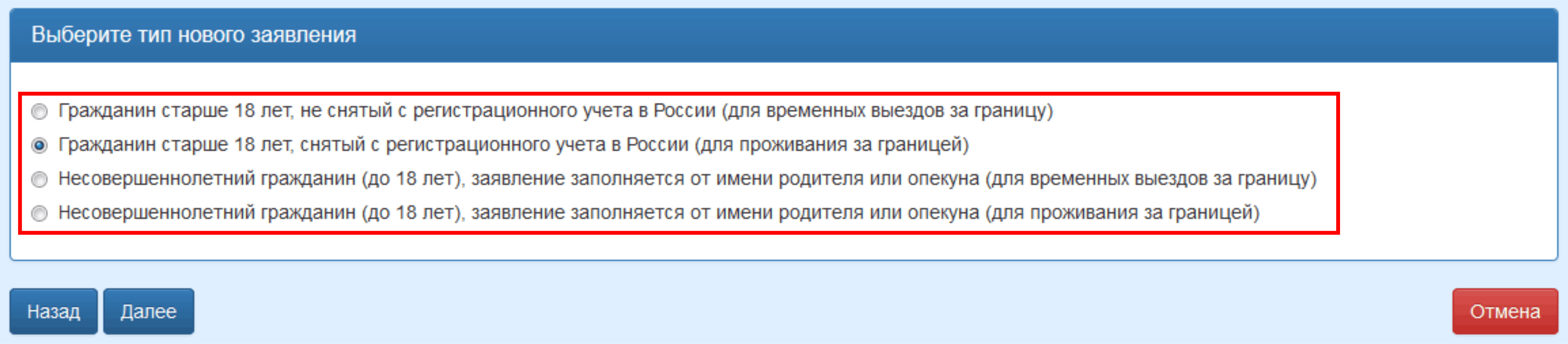
Нажмите кнопку "Далее", загрузится форма анкеты выбранного типа заявления.
-
В открывшейся форме анкеты в разделе "Страна и учреждение, в которое подается заявление" последовательно выберите сначала страну, затем учреждение, в которое Вы планируете обратиться с заявлением.
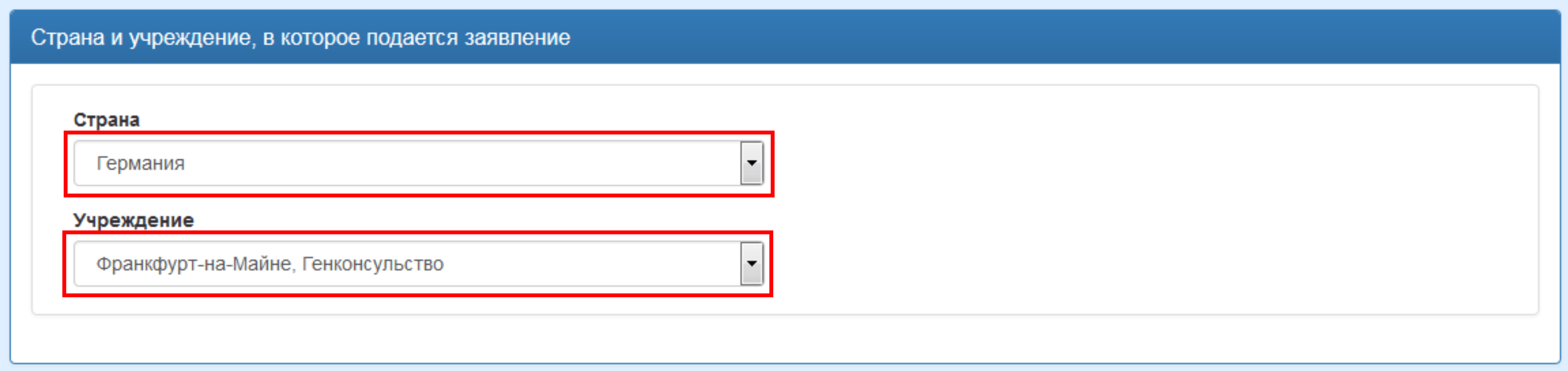
-
Последовательно заполните поля раздела "Данные заявителя".
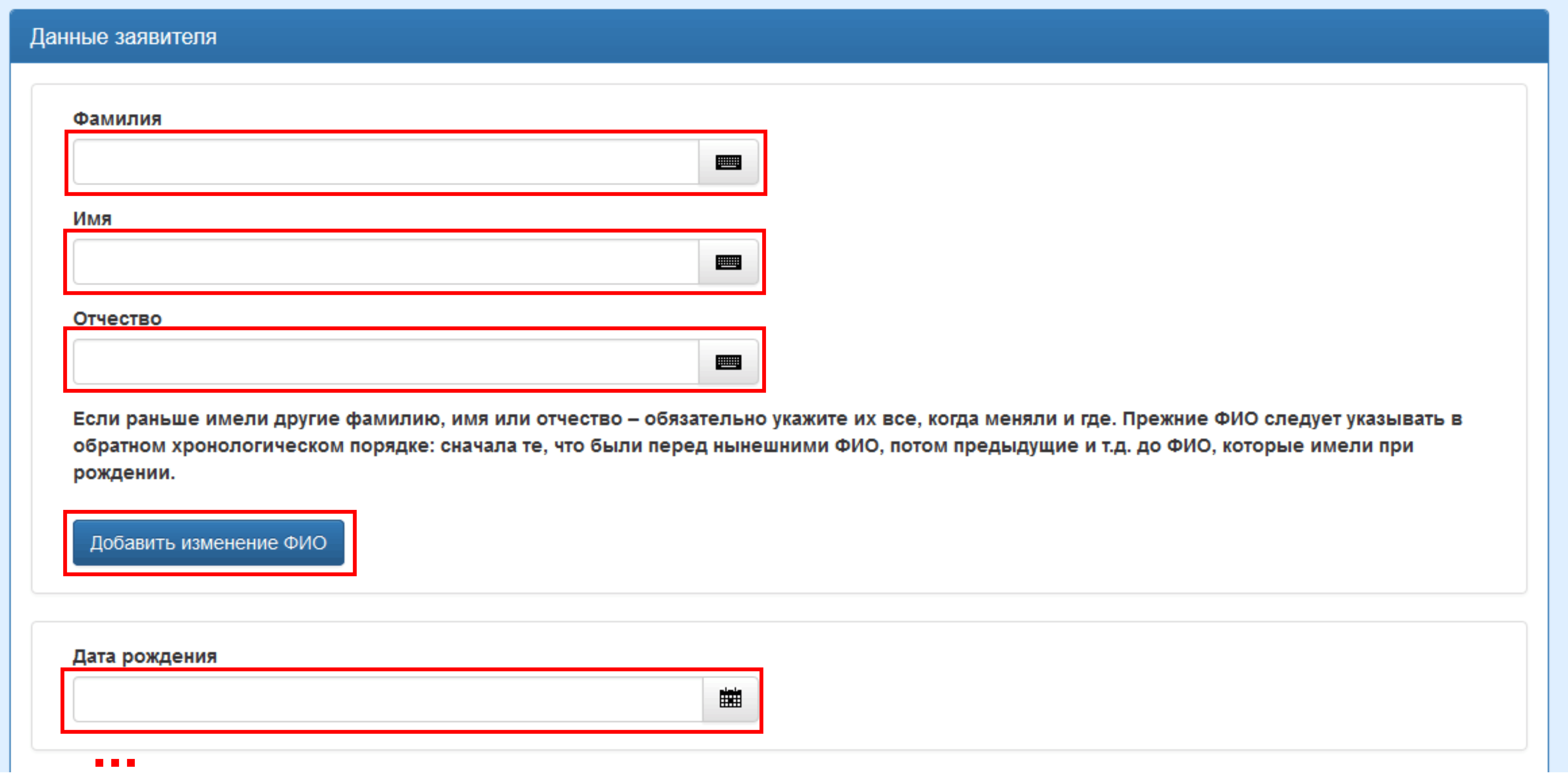
При отсутствии русской клавиатуры, используйте виртуальную, которая вызывается нажатием кнопки с изображением клавиатуры справа от поля ввода:
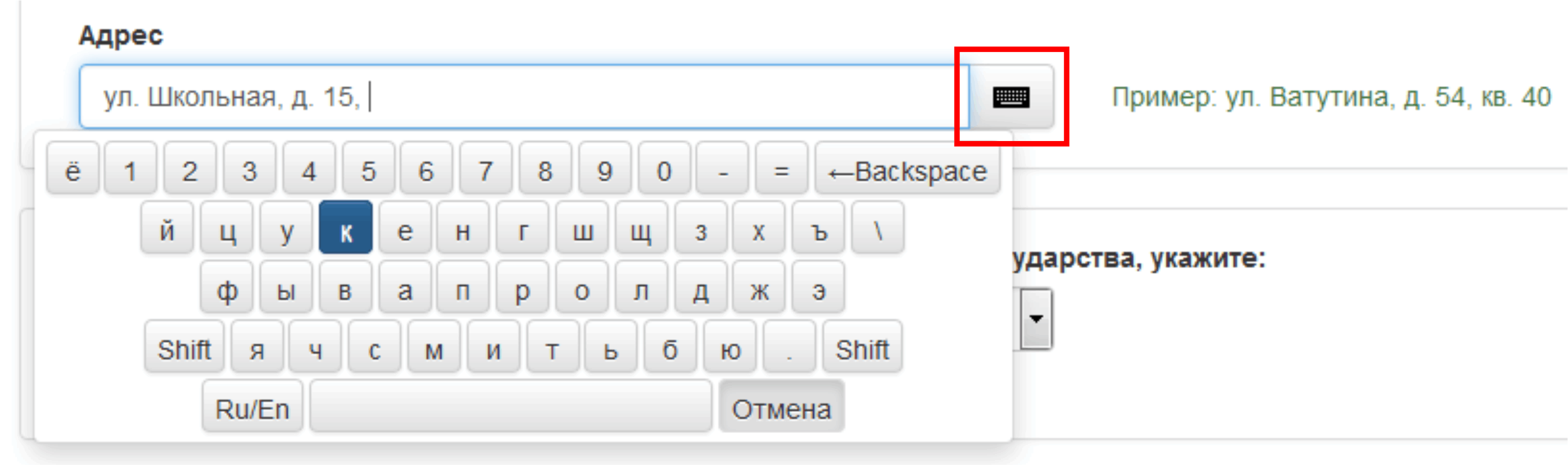
В полях формы, где предполагается ввод даты (дата рождения, дата выдачи документа, дата поступления/ухода с работы), используйте календарь для выбора даты, который вызывается нажатием кнопки с изображением календаря справа от поля ввода:
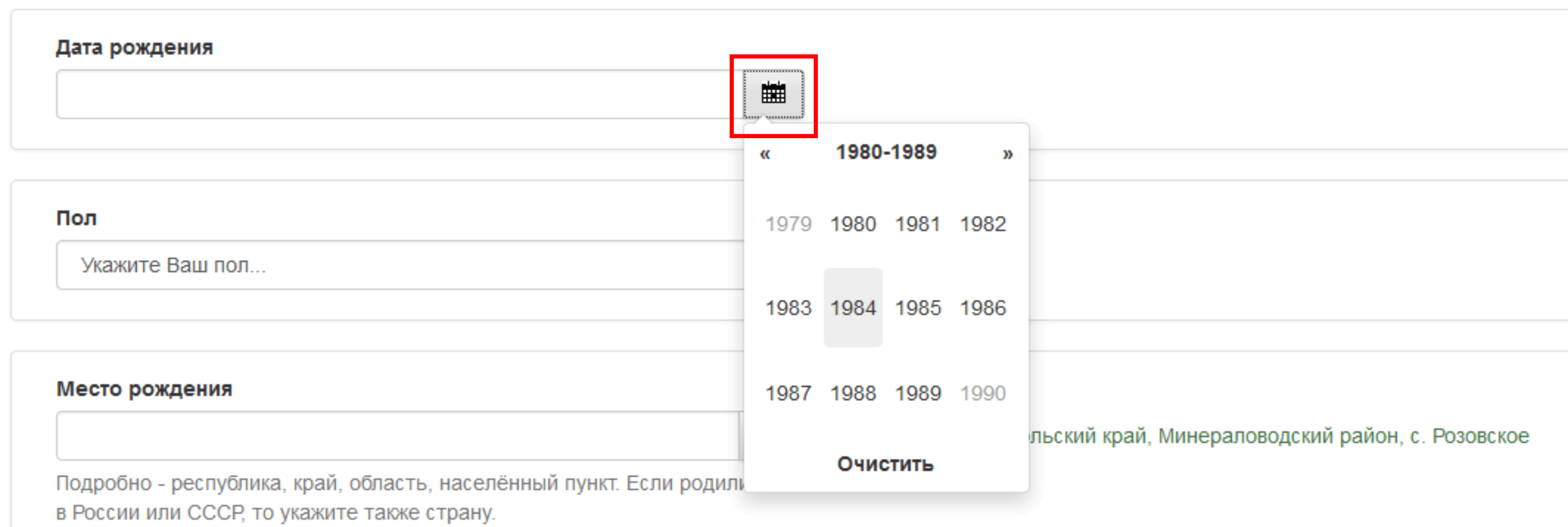
Пользуясь календарем, последовательно выбирайте год, месяц, затем дату. Для удаления неправильно введенной даты нажмите кнопку "Очистить" внизу календаря. Календарь позволяет ввести только допустимые даты для соответствующего поля ввода, остальные даты недоступны для выбора.
-
Для добавления изменений ФИО заявителя нажмите кнопку "Добавить изменение ФИО".

В открывшейся форме внесите данные об изменении максимально полно, например, если менялась только фамилия, введите и фамилию, и неизменные имя и отчество. После внесения данных нажмите кнопку "Добавить изменение"
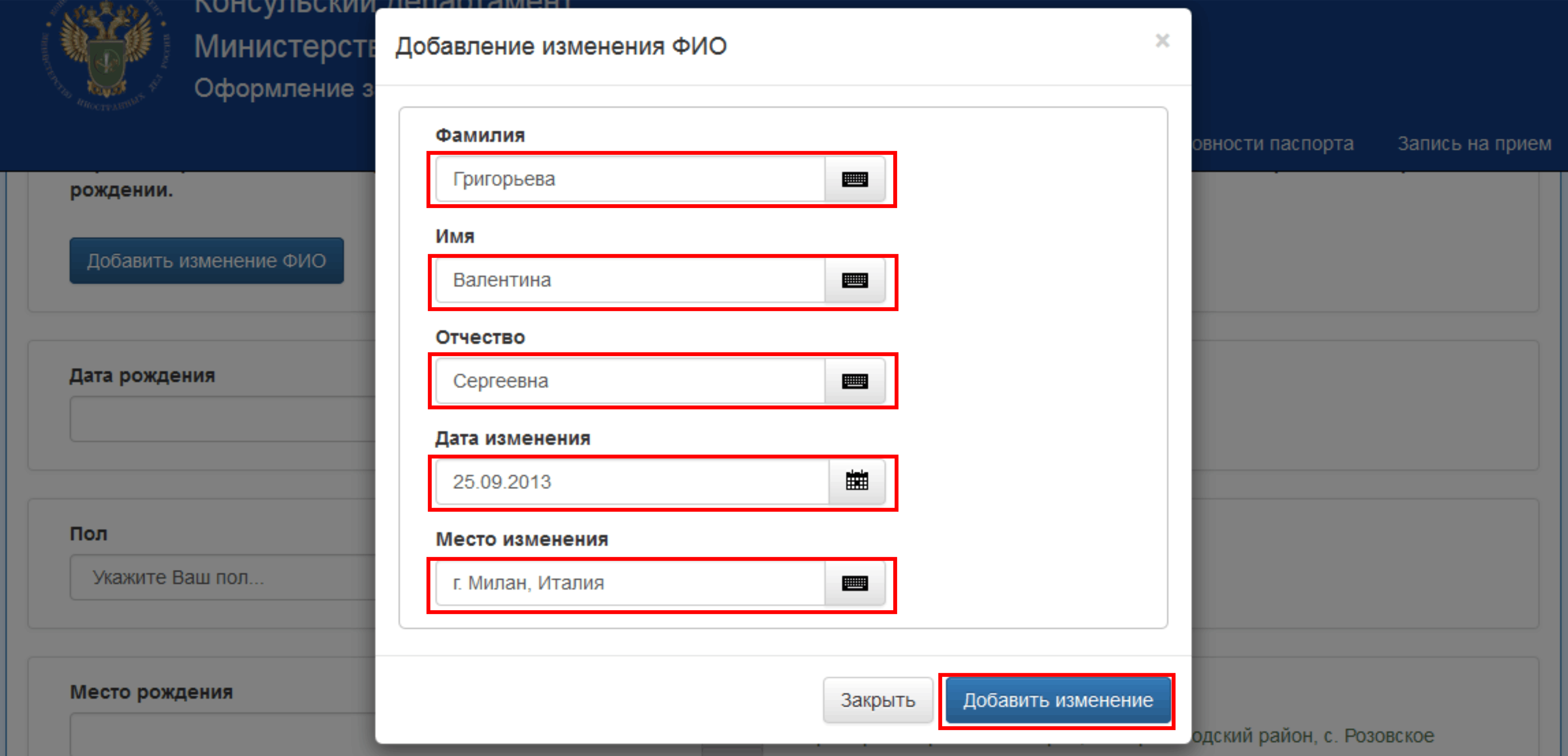
Введенные данные об изменениях ФИО попадают в список. Если Вы увидели ошибку в данных, необходимо удалить запись из списка нажатием кнопки "Удалить", затем добавить изменение ФИО заново.
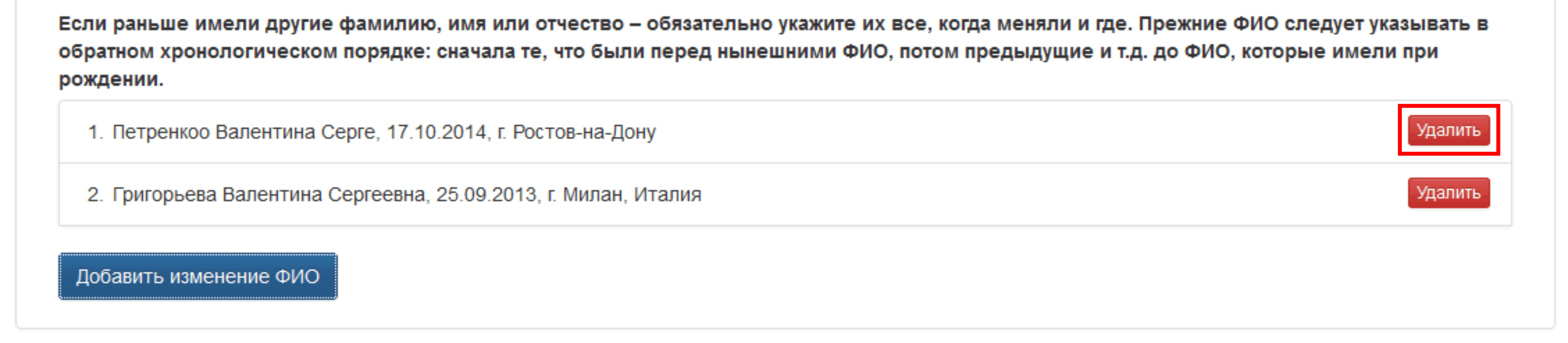
-
Если паспорт оформляется совершеннолетнему гражданину, и вместе с оформлением паспорта требуется внести в него данные о детях, то для добавления таких данных нажмите кнопку "Добавить сведения о ребенке" в разделе "Сведения о детях для внесения в новый паспорт":

В открывшейся форме внесите данные о ребенке. После внесения данных нажмите кнопку "Добавить сведения о ребенке"
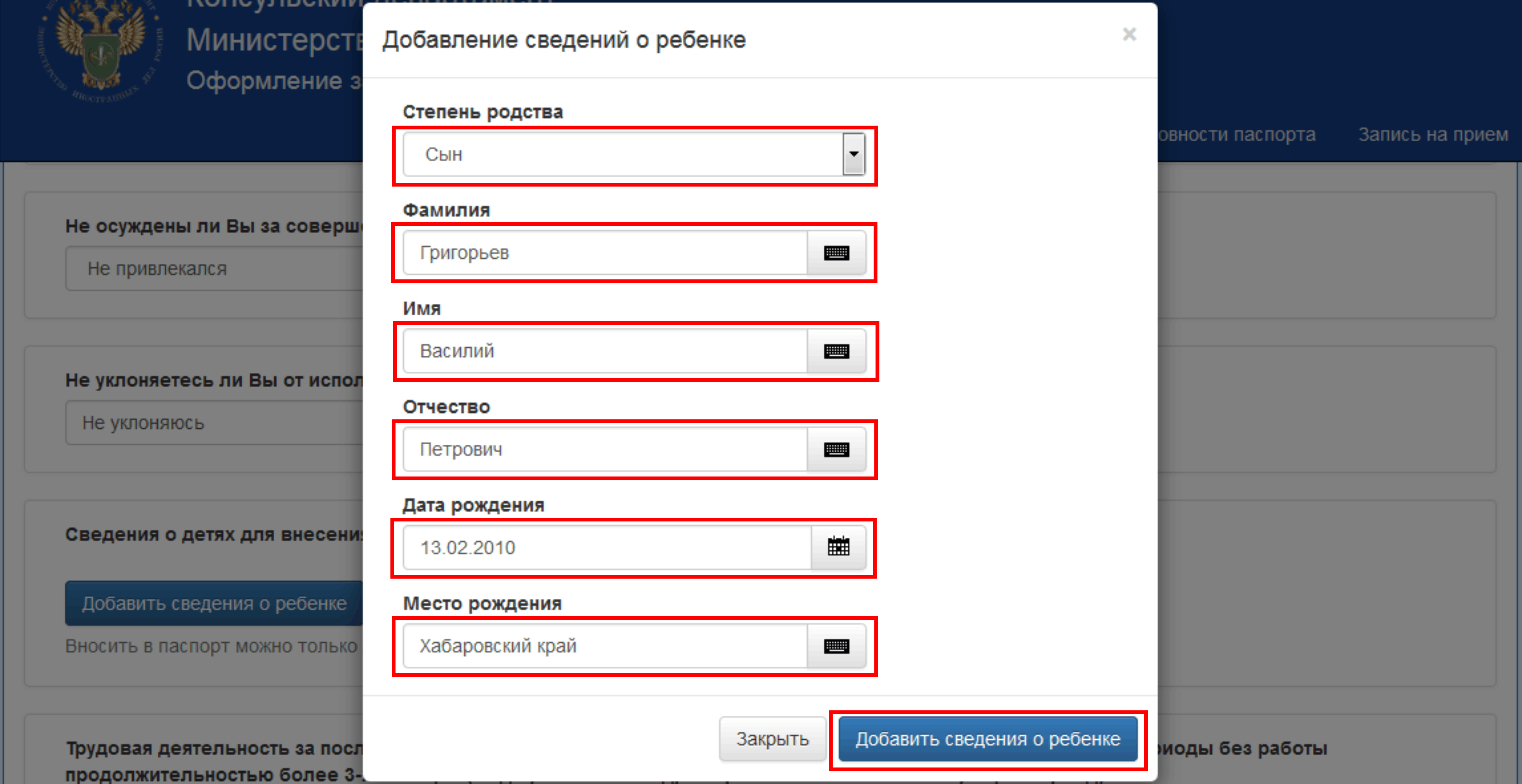
Введенные данные о ребенке попадают в список. Если Вы увидели ошибку в данных, необходимо удалить запись из списка нажатием кнопки "Удалить", затем добавить сведения о ребенке заново.
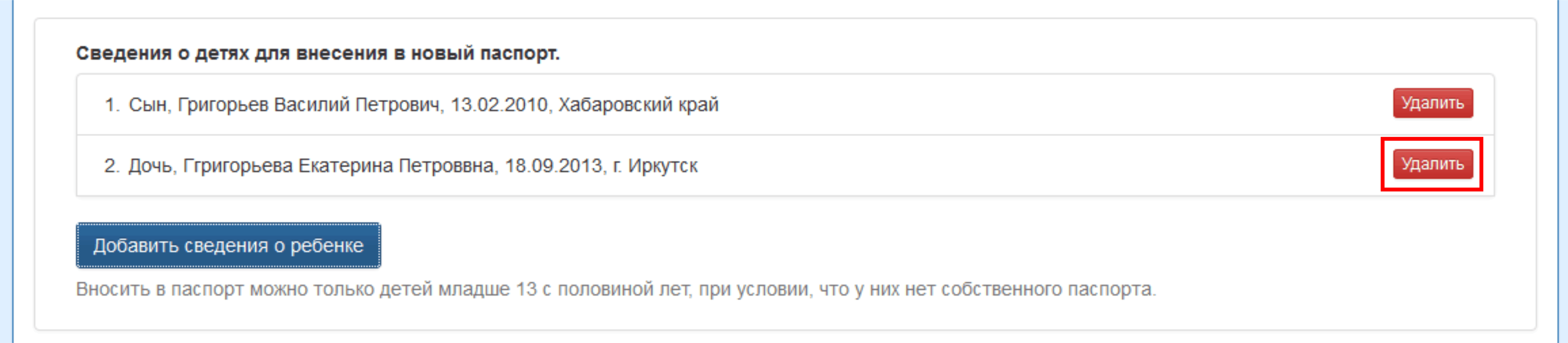
-
При оформлении паспорта совершеннолетнему гражданину следует внести данные о трудовой деятельности за последние 10 лет. Для добавления таких данных нажмите кнопку "Добавить запись о трудовой деятельности" в разделе "Трудовая деятельность за последние 10 лет...":
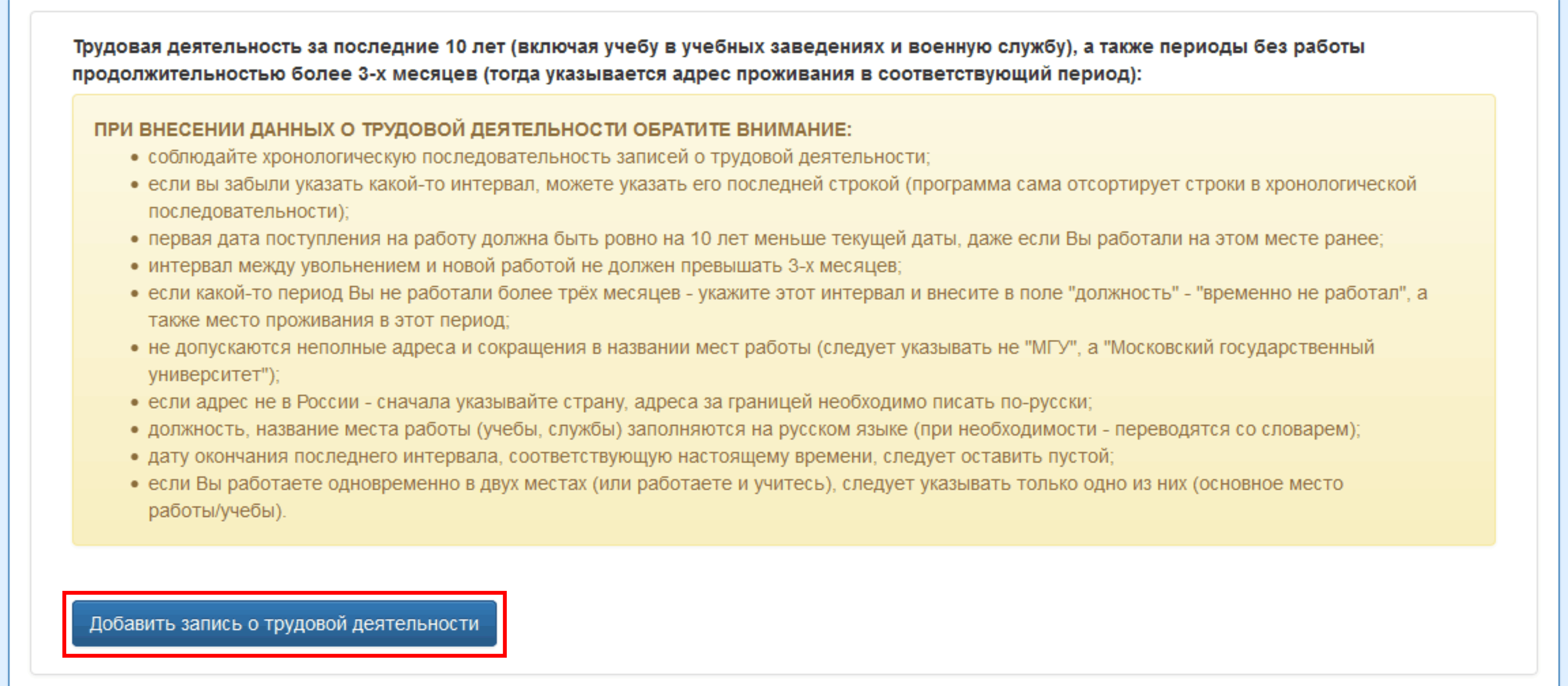
В открывшейся форме внесите данные о трудовой деятельности. При внесении данных о трудовой деятельности обратите внимание:
- соблюдайте хронологическую последовательность записей о трудовой деятельности;
- если вы забыли указать какой-то интервал, можете указать его последней строкой (программа сама отсортирует строки в хронологической последовательности);
- первая дата поступления на работу должна быть ровно на 10 лет меньше текущей даты, даже если Вы работали на этом месте ранее;
- интервал между увольнением и новой работой не должен превышать 3-х месяцев;
- если какой-то период Вы не работали более трёх месяцев - укажите этот интервал и внесите в поле "должность" - "временно не работал", а также место проживания в этот период;
- не допускаются неполные адреса и сокращения в названии мест работы (следует указывать не "МГУ", а "Московский государственный университет");
- если адрес не в России - сначала указывайте страну, адреса за границей необходимо писать по-русски;
- должность, название места работы (учебы, службы) заполняются на русском языке (при необходимости - переводятся со словарем);
- дату окончания последнего интервала, соответствующую настоящему времени, следует оставить пустой;
- если Вы работаете одновременно в двух местах (или работаете и учитесь), следует указывать только одно из них (основное место работы/учебы).
После внесения данных нажмите кнопку "Добавить запись"
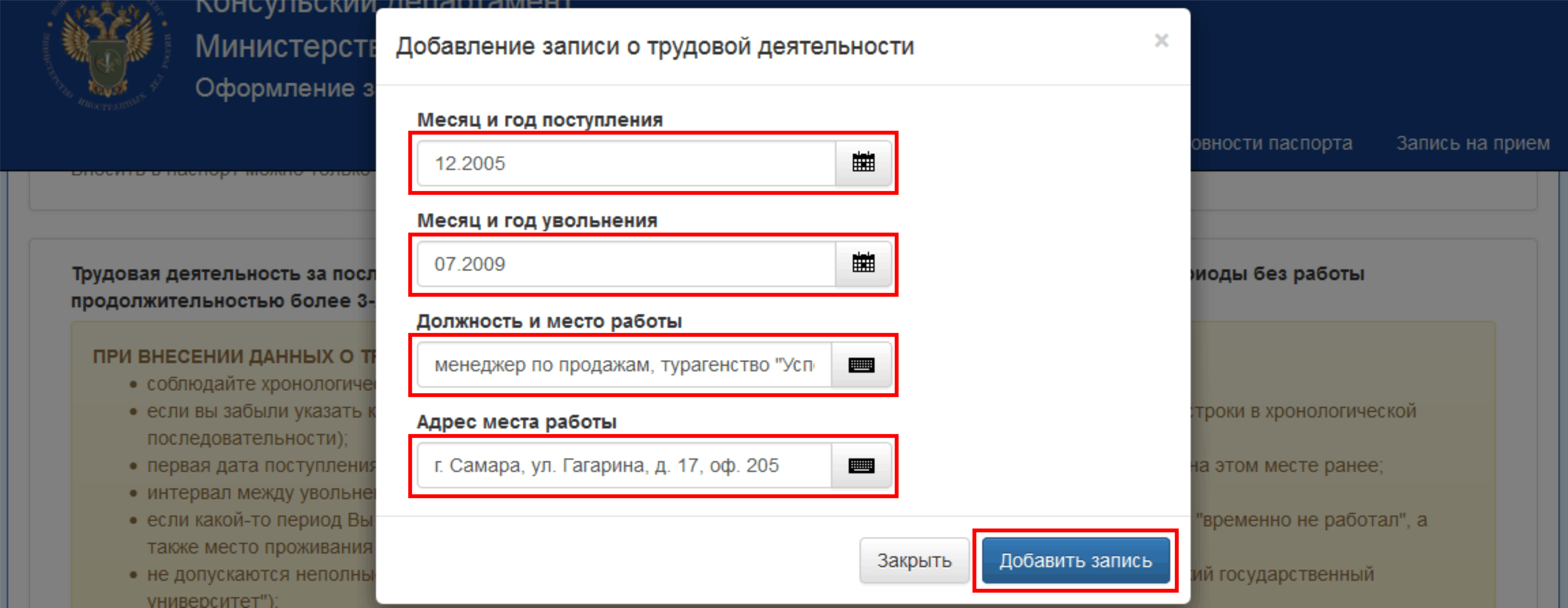
Введенные данные о трудовой деятельности попадают в список. Если Вы увидели ошибку в данных, необходимо удалить запись из списка нажатием кнопки "Удалить", затем добавить данные о трудовой деятельности заново.

-
В случае оформления паспорта несовершеннолетнему гражданину необходимо внести информацию только о текущем месте работы заявителя:
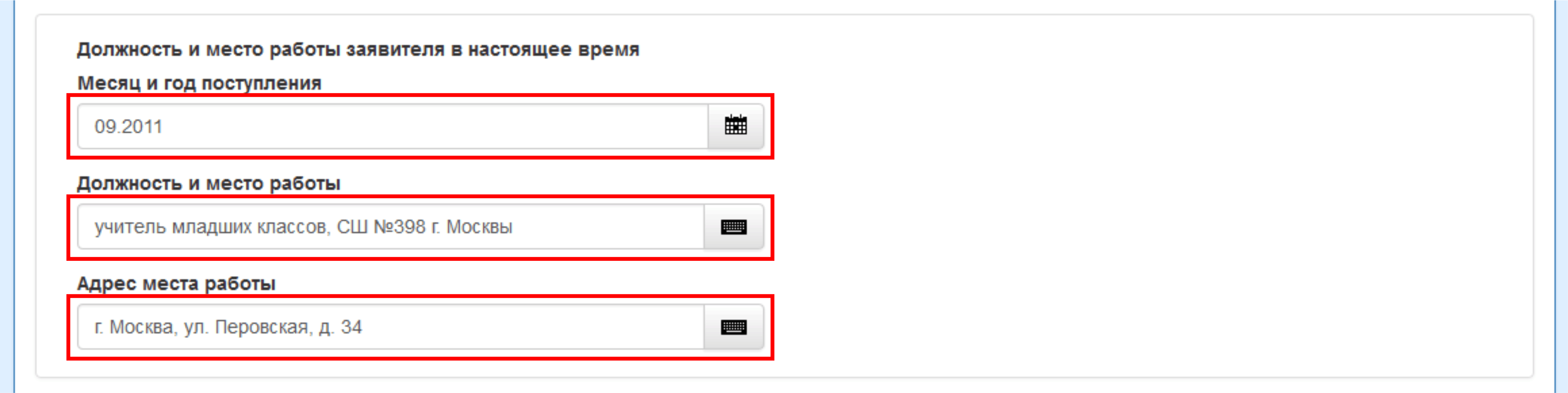
А также заполнить раздел "Данные ребёнка":
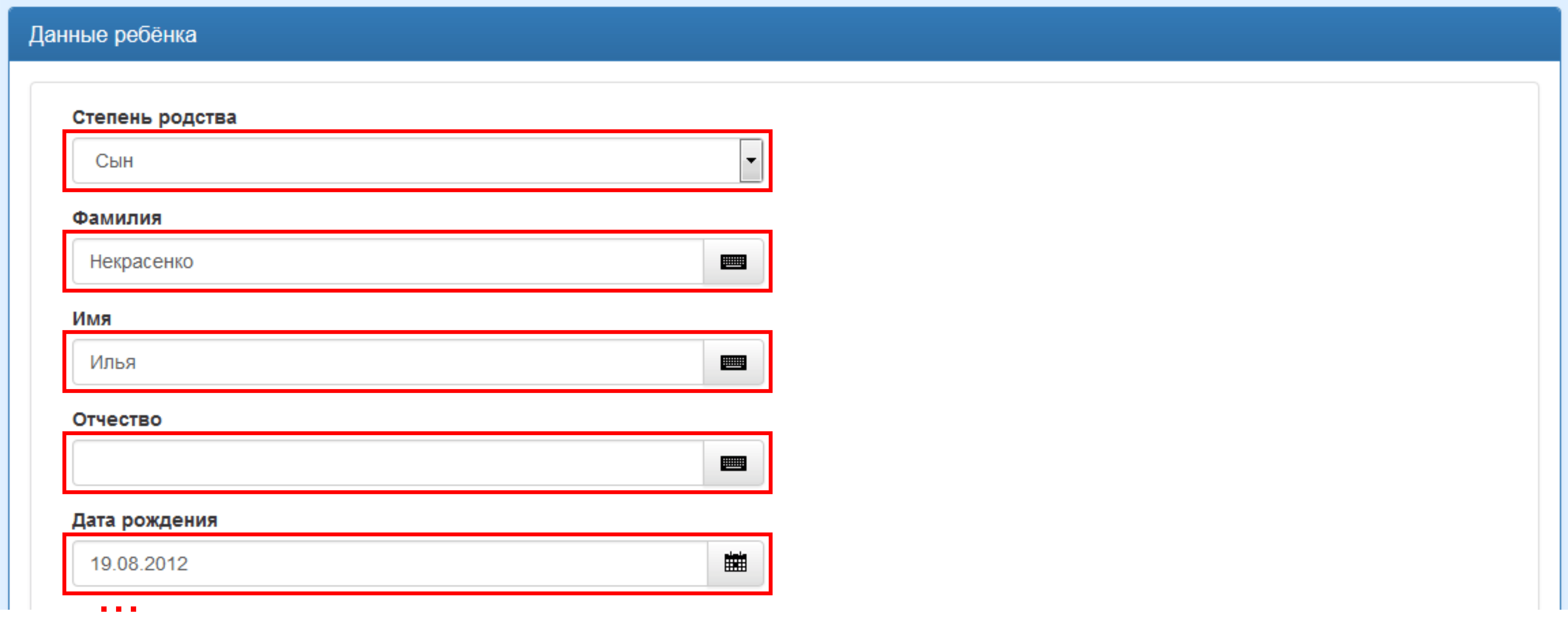
Включая место учебы/работы ребёнка в настоящее время:
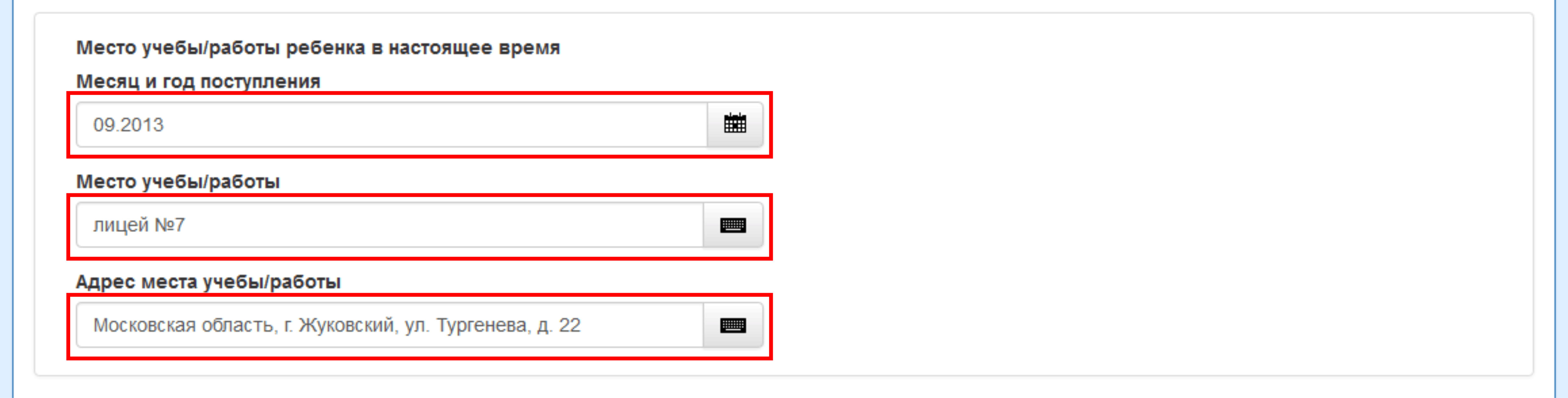
Если ребёнок не учится и не работает в настоящее время, то в поле "Месяц и год поступления" укажите с какого момента, в поле "Место учебы/работы" укажите "временно не учится" или "временно не работает", а в поле "Адрес места учебы/работы" укажите текущий адрес проживания.
-
Раздел "Контакты" не является обязательным для заполнения, однако при указании контактного телефона сотрудники консульства смогут связаться с Вами при возникновении вопросов, связанных с оформлением паспорта. Также, при указании адреса электронной почты Вы будете проинформированы письмом о готовности паспорта.
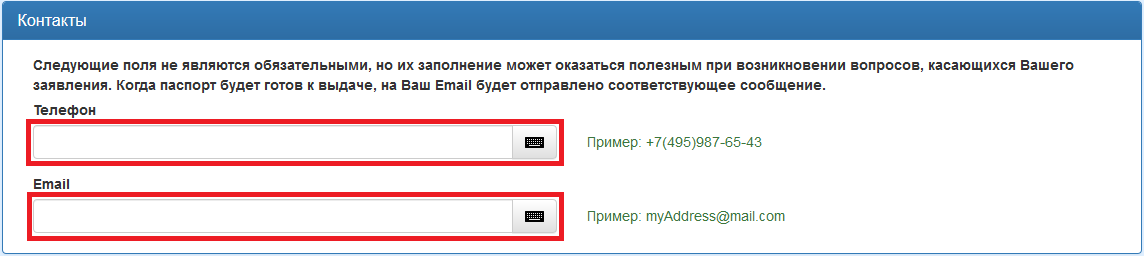
-
После заполнения всех необходимых полей Вы можете сохранить заявление, нажав кнопку "Сохранить для печати". В этом случае данные заявления не отправляются в консульство через сеть Интернет.
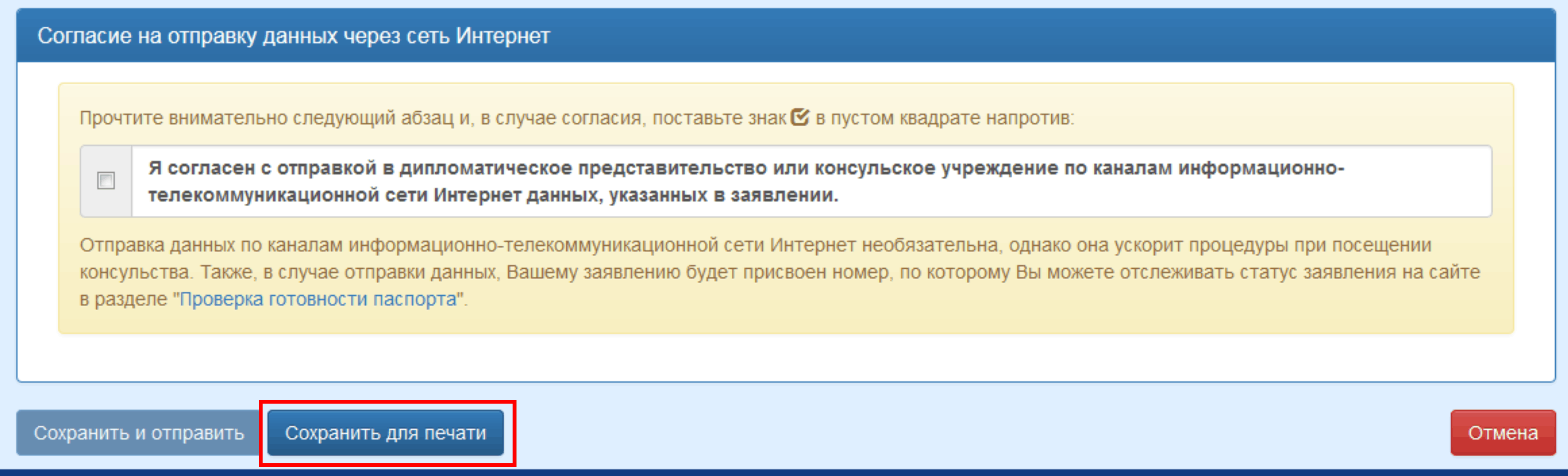
Для ускорения процедур при посещении консульства Вы можете отправить данные заявления по сети Интернет. Для этого необходимо согласиться с отправкой данных, поставив знак в пустом квадрате напротив фразы "Я согласен с отправкой в дипломатическое представительство или консульское учреждение по каналам информационно-телекоммуникационной сети Интернет данных, указанных в заявлении". Затем введите символы с картинки (цифры и латинские буквы) и нажмите кнопку "Сохранить и отправить". Если картинка трудночитаема, нажмите "Обновить" справа от картинки.
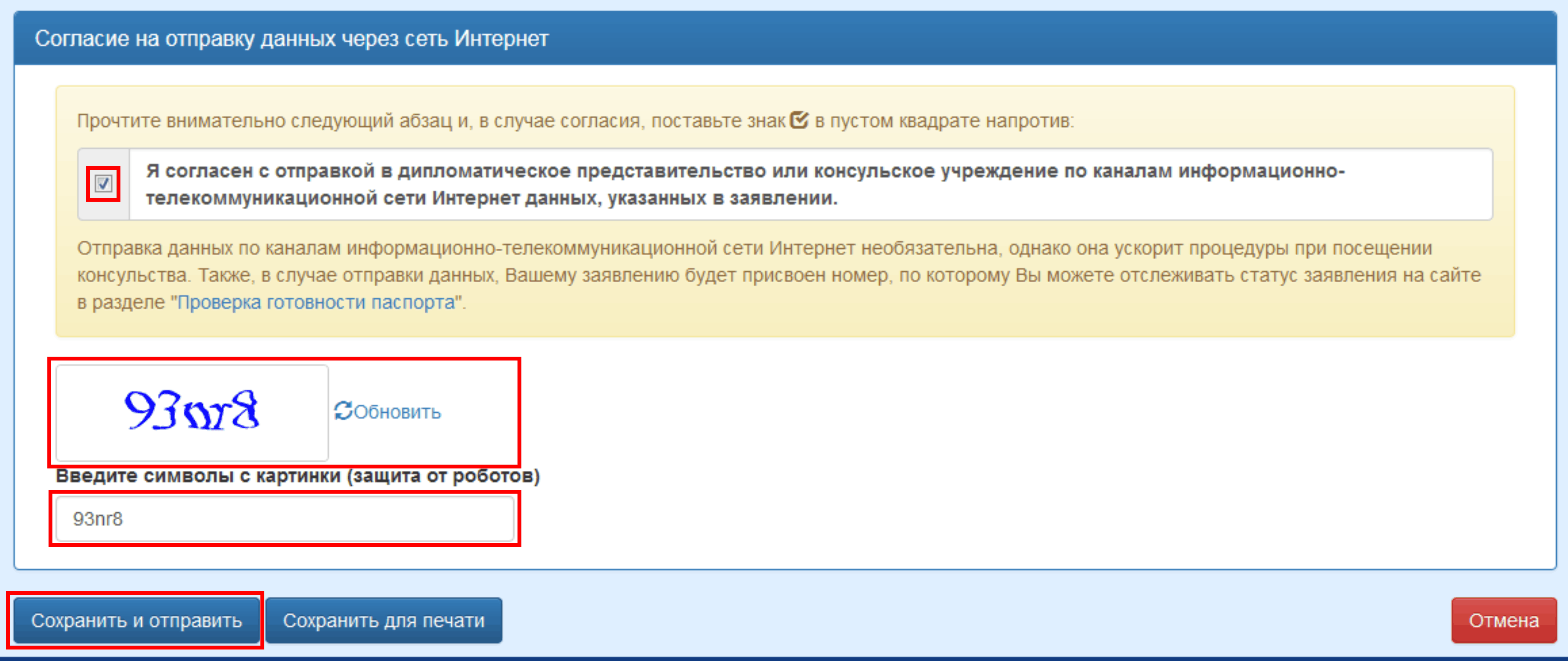
-
При некорректном заполнении полей анкеты после нажатия одной из кнопок "Сохранить для печати" или "Сохранить и отправить" будут выведены сообщения с пояснениями ошибок, а сами поля будут обведены красной рамкой:

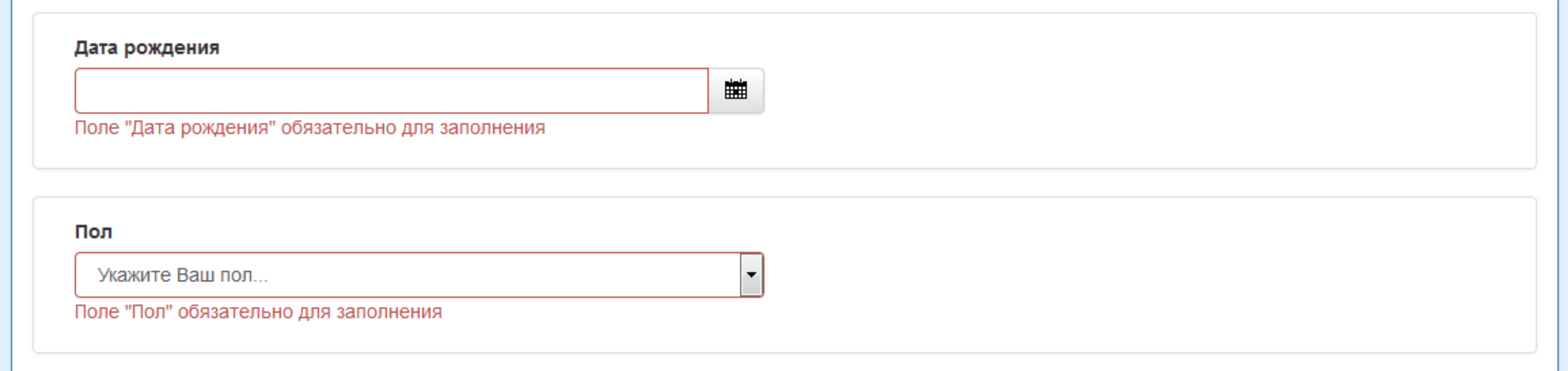
Откорректируйте данные в выделенных полях, а затем вновь сохраните заявление.
-
После успешного сохранения заявления будет выведено соответствующее сообщение. Независимо от того, отправляете ли Вы заявление через сеть Интернет или нет, необходимо загрузить файл заявления нажав кнопку "Скачать заявление", распечатать его, а затем представить должностному лицу, ответственному за прием и регистрацию документов непосредственно в консульском учреждении. Для просмотра и печати заполненного заявления Вам понадобится программа для работы с файлами в формате PDF. Мы рекомендуем Adobe Acrobat Reader.

-
Сохраненное заявление не подлежит редактированию. Если Вы заметили ошибки в сохраненных данных, либо указали неполные данные, то необходимо заполнить заявление заново.
